TrustedInstaller šalinimas (Pašalinimo vadovas) - atnaujinta Spa 2020
TrustedInstaller pašalinimas
Kas yra TrustedInstaller?
TrustedInstaller yra Windows operacinės sistemos procesas, tačiau juo dažnai piktnaudžiauja hakeriai
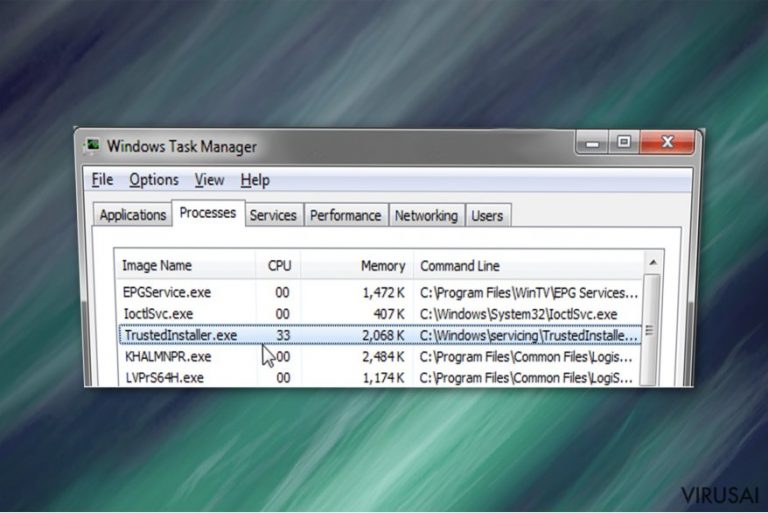
TrustedInstaller yra oficialus Windows procesas, priklausantis Windows Resource Protection (WRP) technologijai. Jis veikia pagal Windows Module Installer paslaugą, kuri neleidžia neautorizuotiems asmenims ar programos atlikti pakeitimus svarbiose Windows failuose, tokiuose kaip .exe, .sys, .dll ir kt. Dėl to naudotojai negali ištrinti ar keisti tam tikrų failų net ir tada, kai turi administratoriaus teises.
Visgi vertėtų įsidėmėti, jog TrustedInstaller arba TrustedInstaller.exe dažnai naudojasi kibernetiniai nusikaltėliai, kadangi juos itin domina šio proceso funkcijos. Tam sukurta kenkėjiška programa gali sugadinti ar pakeisti failą, taip atveriant duris daug pavojingesnėms infekcijoms ar informacijos rinkimui įrašinėjant klavišų paspaudimus ar darant ekrano kopijas. Be to, visa tai gali lėtinti kompiuterį ar net priversti programas užstrigti.
Naudotojai skundžiasi, jog kai kuriais atvejais šis procesas neleidžia atverti tokių paprastų failų, tokių kaip vaizdo įrašų ar nuotraukų. Jeigu ir jūs negalite naudotis tam tikrais kompiuteryje esančiais duomenimis dėl TrustedInstaller proceso, tereikia gauti leidimą keisti failus. Šio straipsnio apačioje mes pateikėme detalias instrukcijas kaip atgauti failų valdymą.
Tačiau nevertėtų iš karto mąstyti, jog kompiuteryje atsirado kenkėjiška programa, nes su tokia problema galima susidurti ir dėl paprasčiausios proceso veikimo klaidos (ang. bug), todėl svarbu įsitikinti, ar TrustedInstaller.exe tikrai yra pakeistas hakerių.
| Pavadinimas | TrustedInstaller |
| Tipas | Kenkėjiška programa |
| Failas | TrustedInstaller.exe |
| Potenciali žala | Vidutinė potenciali žala, tačiau ypač pavojinga, jei programa nebuvo aptikta anksti |
| Kaip plinta | Programa plinta per nesaugius internetinius puslapius, spam tipo elektroniniuose laiškuose rastas nuorodas, per neaiškiuose laiškuose prisegtus failus, kuriuos naudotojai atsisiunčia į kompiuterius ir pan. |
| Požymiai | TrustedInstaller naudoja daug CPU resursų; kompiuteris gali veikti žymiai lėčiau nei prieš tai ar net užstrigti |
| Pašalinimo būdas | Rekomenduojame naudotis patikima antivirusine programa |
| Žalos sistemai sutvarkymas | Kenkėjiškos programos gali pažeisti operacinės sistemos failus, todėl po to, kai išvalysite kompiuterį su antivirusine programa, sutvarkykite visus pažeidimus pasitelkdami FortectIntego |
Įprastu atveju, dauguma naudotojų net nepastebi TrustedInstaller.exe, nes tai tėra Windows priklausantis procesas, veikiantis visose šios operacinės sistemos versijose, pradedant nuo Windows Vista. Tačiau kai virusas pakeičia šį failą kitu arba jį sugadina, jis pradeda kelti įvairias problemas. Ne vienas naudotojas skundžiasi, jog užsimanius redaguoti, ištrinti, įdiegti ar pašalinti tam tikrus aplankus ar failus, jie susiduria su tokiu perspėjimu:
You Require Permission from TrustedInstaller
Priežastis kodėl taip nutinka yra gan paprasta – šis procesas valdo failus ir perrašo jūsų veiksmus. Iš esmės, TrustedInstaller atlieka svarbią funkciją, kontroliuodamas naudotojo galimybę keisti naujausius Windows atnaujinimus, sistemos failus ir kitus svarbius duomenis. Nors iš pirmo žvilgsnio tai gali pasirodyti gan erzinanti funkcija, tačiau iš tiesų ji naudinga, nes apsaugo sisteminius failus nuo pažeidimų, kuriuos gali atlikti apie kompiuterius mažai teišmanantys naudotojai.
Žinoma, jeigu pastebite, jog jūsų įrenginys veikia lėčiau nei įprasta arba nebegalite naudotis ar keisti tokių įprastų failų kaip nuotraukos, muzika ar pan., tikrai vertėtų įsitikinti, ar šis procesas nėra pažeistas kokio nors viruso. Pats lengviausias būdas tai suvokti – patikrinti CPU resursų sunaudojimą. Jeigu TrustedInstaller naudoja daug jūsų įrenginio resursų, tai yra gan aiškus perspėjimas, kad procesas veikiausiai nedirba taip, kaip turėtų.
Greičiausiai pastebėsite ir tai, jog jūsų kompiuteris pradėjo veikti žymiai lėčiau nei prieš tai. Be to, programos gali nuolat užstrigti, arba itin lėtai krautis. Verta prisiminti ir tai, kad tikrasis TrustedInstaller.exe turėtų būti randamas kaip C:\Windows\servicing\TrustedInstaller.exe.
Jei net ir susidūrę su lėčiau veikiančiu kompiuteriu ir kitomis problemomis vis tiek dvejojate ar reikėtų sutvarkyti TrustedInstaller problemą, atkreipkite dėmesį į kitą pavojingą faktą – kenkėjiška programa gali rinkti svarbią, jus identifikuojančią informaciją: el. pašto adresus, vardą, namų adresą, įgaliojimus, slaptažodžius ir pan. Dažniausiai taip nutinka tuomet, kai nieko blogo neįtariantis naudotojas pateikia savo prisijungimo duomenis iššokusiame kenkėjiško puslapio lange.
Negana to, TrustedInstaller virusas gali padėti kitoms kibernetinėms grėsmėms patekti į jūsų kompiuterį. Tad jei norite išvengti papildomų problemų ir sutvarkyti savo įrenginį, būtinai atsikratykite visų kenkėjiškų programų.
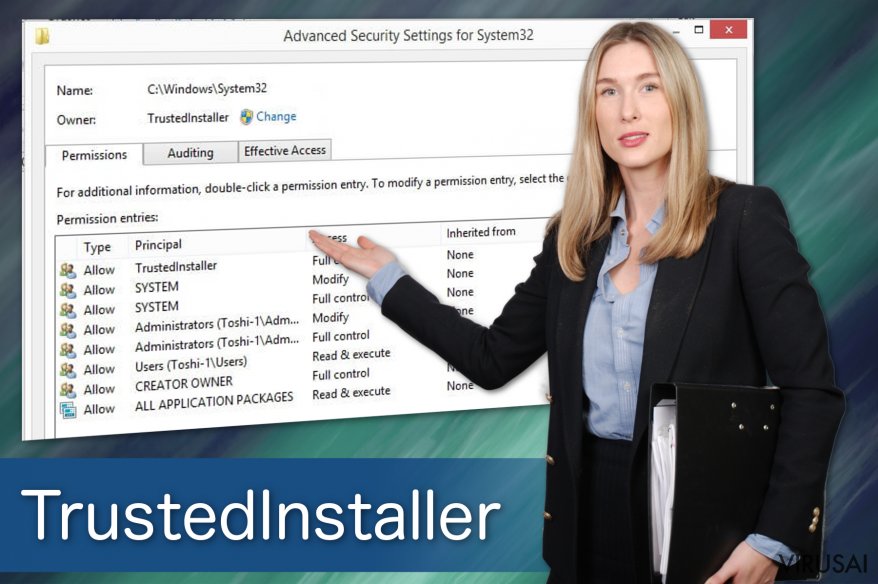
Pašalinti TrustedInstaller virusą gali būti sunku tiems naudotojams, kurie neturi patirties IT srityje, todėl pateikiame detalias, lengvai suprantamas instrukcijas šio straipsnio pabaigoje. Tačiau įsidėmėkite, jog neturėtumėte pašalinti originalaus Windows failo, nes taip galite pažeisti operacinę sistemą. Dėl tokių veiksmų gali tekti iš naujo įdiegti Windows, o tuomet prarasite savo asmeninius duomenis.
Jei norite įsitikinti, kad ištrinsite TrustedInstaller kenkėjišką programą, o ne legalų operacinės sistemos failą, turėtumėte ne tik patikrinti kokioje vietoje jis yra ar kiek CPU resursų sunaudoja, bet ir nuskenuoti sistemą su patikima antivirusine programa. Tam puikiai tiks SpyHunter 5Combo Cleaner arba Malwarebytes.
Įsidėmėkite, jog net ir tuomet, kai TrustedInstaller.exe pašalinimas pilnai įvykdytas, jūsų kompiuterio sistema vis tiek gali būti pažeista. Jei norite sutvarkyti visus sisteminius failus ir vėl be jokių trukdžių naudotis Windows įrenginiu, turėtumėte ištaisyti klaidas su FortectIntego ar kuria nors kita tam sukurta programa.
Kenkėjiškos programos plinta per atsisiųstą turinį iš nesaugių puslapių ar el. laiškuose prisegtų failų
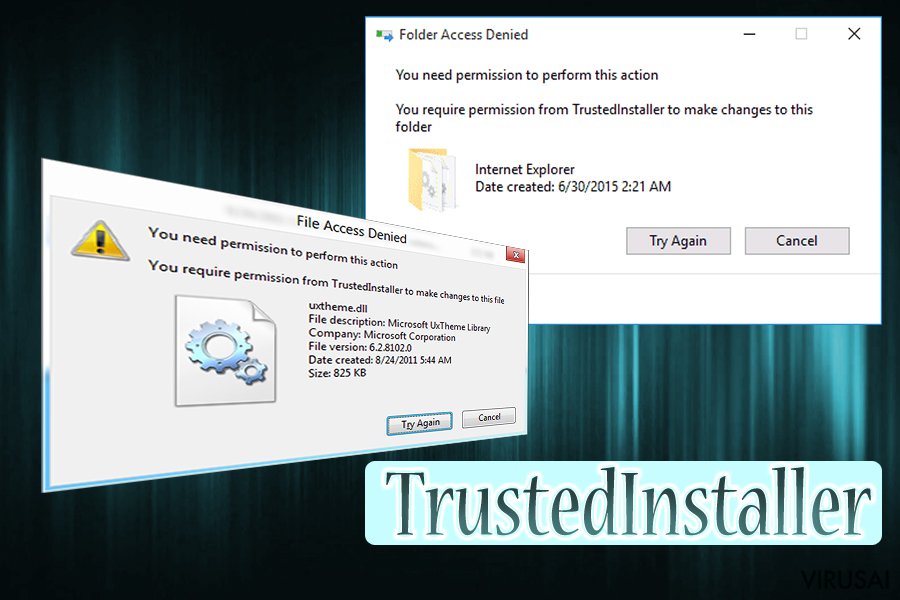
Dauguma kenkėjiškų programų patenka į kompiuterius per „spam“ tipo laiškuose prisegtus failus, kuriuos neatsargiai atsisiunčia nepatyrę naudotojai. Dažnai hakeriai apsimeta įvairių žinomų kompanijų, vyriausybinių organizacijų ar pan. darbuotojais, kad padidintų tikimybę, jog žmonės atsisiųs užkrėstus failus. Būtina įsidėmėti, jog nereikėtų atidaryti jokių neaiškių nuorodų ar prisegtų failų, pilnai neįsitikinus, jog gautas elektroninis laiškas tikrai nėra siųstas kibernetinių nusikaltėlių.
Lygiai taip pat įvairių tipų virusus galima atsisiųsti iš hakerių kontroliuojamų puslapių, į kuriuos dauguma aukų patenka per apgaulingas reklamas. Dažnai vartotojai net neįtaria, jog atsidūrė įtartinoje internetinėje svetainėje, nes jos būna sukurtos itin įtikinamai.
Jei norite išvengti virusų ateityje, vertėtų nespausti ant jokių įtartinų reklamų, elektroninių laiškų. Taip pat visada gerai pagalvokite prieš siųsdamiesi kažkokias programas iš nepatvirtintų šaltinių ar siųsdamiesi prie neaiškių el. laiškų prisegtus failus. Be to, naudokitės profesionalia antivirusine programa, kuri užkirs kelią virusų patekimui į sistemą.
Atgaukite galimybę redaguoti failus, kuriuos kontroliuoja TrustedInstaller
Kaip jau minėjome prieš tai TrustedInstaller yra oficialus Windows procesas, kuris užtikrina, jog nebūtų pažeisti jokie svarbūs failai. Prieš atlikdami žemiau pateiktus žingsnius pirmiausiai įsitikinkite, jog žinote ką darote, nes kitu atveju galite pažeisti sistemą.
Jei visgi norite atgauti failų kontrolę iš TrustedInstaller, atlikite šiuos žingsnius:
- Dešiniuoju pelės mygtuku spustelėkite aplanką, kurio tvarkymo leidimą norite gauti, ir pasirinkite Properties
- Pasirinkite Security skirtuką ir spustelėkite Advanced
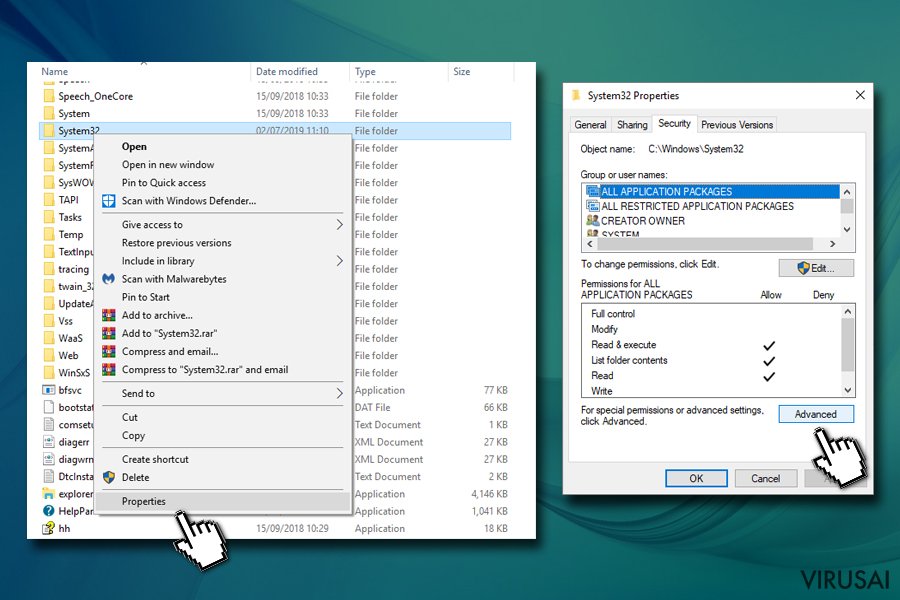
- Kai atsidursite Advanced Security Settings, šalia Owner spauskite Change
- Ties Enter the object name to select, įrašykite savo username ar Administrators ir spustelėkite Check Names – Windows automatiškai užpildys pavadinimą
- Spustelėkite OK

- Pažymėkite Replace owner on subcontainers and objects langelį ir spustelėkite OK
- Properties lange pasirinkite Edit
- Spustelėkite Administrators ar Users (atsižvelgiant į tai, kurią parinktį pasirinkote prieš tai)
- Lango apačioje būtinai pažymėkite Full control prie Allow
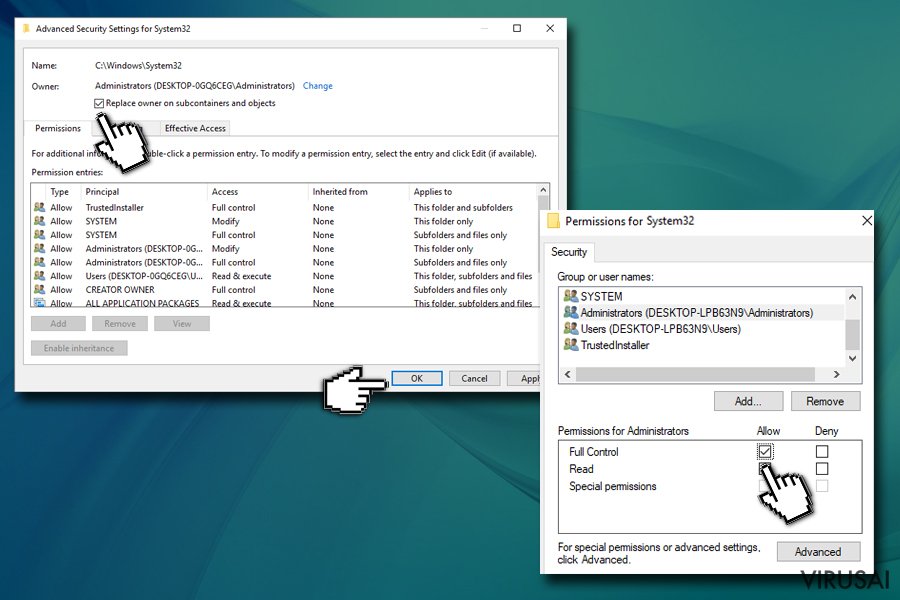
- Paspauskite Apply, o tuomet OK
Atlikus aukščiai pateiktus veiksmus turėtumėte galėti pakeisti Trustedinstaller leidimą ir laisvai naudotis failais, kurie buvo kontroliuojami šio proceso.
Pašalinkite TrustedInstaller virusą automatiškai
Perspėjame, jog neturėtumėte pašalinti TrustedInstaller viruso patys, be jokios pagalbos, nes kenkėjiška programa yra pavojinga ir gali pažeisti jūsų kompiuterį. Vertėtų pasinaudoti patikima antivirusine programa ir taip pašalinti virusą be didelių problemų.
Atsisiųskite SpyHunter 5Combo Cleaner arba Malwarebytes ir pilnai patikrinkite savo kompiuterio sistemą. Antivirusinė programa ras visas potencialiai pavojingas programas ir pašalins jas. Tai yra greičiausias ir saugiausias pasirinkimas, jei norite išvalyti ir apsaugoti savo kompiuterį.
Tiesa, jei norėsite ištrinti TrustedInstaller, gali tekti perkrauti kompiuterį į Safe Mode. Žemiau galite rasti detalius paaiškinimus kaip tai padaryti.
Rankinis TrustedInstaller pašalinimas
Rankinis TrustedInstaller pašalinimas saugiajame režime
Jeigu negalite atsisiųsti ar įjungti antivirusinės programos, pirmiausia turite perkrauti kompiuterį į Safe Mode:
Svarbu! →
Rankinio pašalinimo instrukcijos gali būti per sudėtingas paprastiems kompiuterių naudotojams. Tam, kad viską atliktumėte teisingai, reikia turėti IT žinių (pašalinus ar pažeidus gyvybiškai svarbius sisteminius failus galima visiškai sugadinti Windows sistemą). Be to, tai gali užtrukti net kelias valandas, todėl mes rekomenduojame verčiau rinktis aukščiau pateiktą automatinį pašalinimą.
1 žingsnis. Įjunkite saugųjį režimą
Geriausia rankinį kenkėjiškos programos pašalinimą atlikti saugiajame režime.
Windows 7 / Vista / XP
- Spustelėkite Start > Shutdown > Restart > OK.
- Kai jūsų kompiuteris taps aktyviu, kelis kartus spauskite F8 mygtuką (jei tai neveikia, pabandykite F2, F12, Del ir kt. – tai priklauso nuo jūsų pagrindinės plokštės modelio), kol išvysite Advanced Boot Options langą.
- Iš sąrašo pasirinkite Safe Mode with Networking.

Windows 10 / Windows 8
- Dešiniuoju pelės mygtuku spustelėkite Start mygtuką ir pasirinkite Settings.

- Slinkite žemyn, kad pasirinktumėte Update & Security.

- Kairėje lango pusėje pasirinkite Recovery.
- Dabar slinkite žemyn, kad rastumėte Advanced Startup skyrių.
- Spustelėkite Restart now.

- Pasirinkite Troubleshoot.

- Eikite į Advanced options.

- Pasirinkite Startup Settings.

- Paspauskite Restart.
- Dabar paspauskite 5 arba spustelėkite 5) Enable Safe Mode with Networking.

2 žingsnis. Išjunkite įtartinus procesus
Windows Task Manager yra naudingas įrankis, rodantis fone veikiančius procesus. Jei kenkėjiška programa vykdo procesą, turėtumėte jį išjungti:
- Norėdami atidaryti Windows Task Manager, klaviatūroje spauskite Ctrl + Shift + Esc.
- Spauskite More details.

- Slinkite žemyn į Background processes skyrių ir ieškokite ko nors įtartino.
- Dešiniuoju pelės mygtuku spustelėkite tai ir pasirinkite Open file location.

- Grįžkite prie proceso, paspauskite dešinį pelės mygtuką ir pasirinkite End Task.

- Ištrinkite kenksmingo aplanko turinį.
3 žingsnis. Patikrinkite programos paleidimą
- Norėdami atidaryti Windows Task Manager, klaviatūroje spauskite Ctrl + Shift + Esc.
- Eikite į Startup skirtuką.
- Dešiniuoju pelės mygtuku spustelėkite įtartiną programą ir pasirinkite Disable.

4 žingsnis. Ištrinkite viruso failus
Su kenkėjiškomis programomis susiję failai gali slėptis įvairiose jūsų kompiuterio vietose. Pateikiame instrukcijas, kurios gali padėti juos rasti:
- Windows paieškoje įveskite Disk Cleanup ir paspauskite Enter.

- Pasirinkite diską, kurį norite išvalyti (C: pagal numatytuosius nustatymus yra jūsų pagrindinis diskas ir greičiausiai bus tas, kuriame yra kenkėjiškų failų).
- Slinkite per Files to delete sąrašą, pasirinkdami šiuos failus:
Temporary Internet Files
Downloads
Recycle Bin
Temporary files - Pasirinkite Clean up system files.

- Taip pat galite ieškoti kitų kenksmingų failų, paslėptų šiuose aplankuose (įrašykite juos į Windows Search ir paspauskite Enter):
%AppData%
%LocalAppData%
%ProgramData%
%WinDir% -
Baigę iš naujo paleiskite kompiuterį įprastu režimu.
Kaip ištrinti TrustedInstaller naudojant System Restore
Jei vis tiek nepavyksta atsisiųsti antivirusinės, išmėginkite System Restore metodą
-
Žingsnis 1: Perkraukite kompiuterį į Safe Mode with Command Prompt režimą
Windows 7 / Vista / XP- Paspauskite Start → Shutdown → Restart → OK.
- Kai kompiuteris įsijungs iš naujo, pradėkite spaudinėti F8. Tai darykite tol, kol pasirodys Advanced Boot Options langas.
-
Iš sąrašo pasirinkite Command Prompt

Windows 10 / Windows 8- Spustelėkite Power Windows mygtuką. Po to spauskite ir paspaudę laikykite Shift mygtuką, galiausiai pasirinkite Restart..
- Pasirinkite Troubleshoot → Advanced options → Startup Settings ir vėl spauskite Restart.
-
Kai kompiuteris įsijungs iš naujo, lange Startup Settings pasirinkite Enable Safe Mode with Command Prompt

-
Žingsnis 2: Atstatykite sistemos nustatymus ir failus
-
Kai pasirodys Command Prompt langas, įveskite cd restore ir spustelėkite Enter.

-
Dabar įrašykite rstrui.exe ir vėl spustelėkite Enter..

-
Kai pasirodys naujas langas, spustelėkite Next ir pasirinkite sistemos atkūrimo tašką, kuris yra prieš TrustedInstaller pasirodymą jūsų kompiuteryje. Po to vėl paspauskite Next.


-
Dabar spauskite Yes ir pradėkite sistemos atstatymą.

-
Kai pasirodys Command Prompt langas, įveskite cd restore ir spustelėkite Enter.
Galiausiai, susimąstykite apie savo kompiuterio apsaugą ir tokių virusų kaip TrustedInstaller prevenciją. Kad apsisaugotumėte nuo ransomware kategorijai priskiriamų virusų, naudokite patikimas antivirusines, tokias kaip FortectIntego, SpyHunter 5Combo Cleaner arba Malwarebytes.
Jums rekomenduojama
Pasirinkite teisingą naršyklę ir padidinkite savo saugumą su VPN įrankiu
Internetinis šnipinėjimas pastaraisiais metais tampa vis didesne problema, todėl žmonės vis dažniau domisi kaip apsaugoti savo privatumą. Vienas iš pagrindinių būdų, kaip sustiprinti savo saugumą – pasirinkti saugiausią, privatumą galinčią suteikti interneto naršyklę. Nors žiniatinklio naršyklės negali užtikrinti visiško privatumo ir saugumo, tačiau kai kurios iš jų yra daug pažangesnės tokių funkcijų srityje.
Be to, naudodamiesi Private Internet Access VPN galite naršyti internete visiškai anonimiškai ir dar labiau sustiprinti savo apsaugą. Ši programinė įranga nukreipia srautą per skirtingus serverius, taip užmaskuodama jūsų IP adresą ir buvimo vietą. Pasitelkę saugios naršyklės ir VPN derinį, galėsite naršyti internete be jokios baimės tapti nusikaltėlių ar šnipinėjimo auka.
Sumažinkite virusų keliamą grėsmę - pasirūpinkite atsarginėmis duomenų kopijomis
Virusai gali paveikti programinės įrangos funkcionalumą arba tiesiogiai pažeisti sistemoje esančius duomenis juos užkoduojant. Dėl minėtų problemų gali sutrikti sistemos veikla, o asmeninius duomenis žmonės gali prarasti visam laikui. Turint naujausias atsargines kopijas, tokios grėsmės nėra, kadangi galėsite lengvai atkurti prarastus duomenis ir grįžti į darbą.Tokiu būdu galėsite pasiekti naujausius išsaugotus duomenis po netikėto viruso įsilaužino ar sistemos gedimo. Atsarginių failų kopijų kūrimas kasdien ar kas savaitę turėtų tapti jūsų įpročiu. Atsarginės failų kopijos yra ypač naudingos tuo atveju, jeigu į sistemą netikėtai patenka kenksmingas kompiuterinis virusas. Tam, kad galėtumėte atkurti prarastus duomenis, rekomenduojame naudoti Data Recovery Pro programą.







